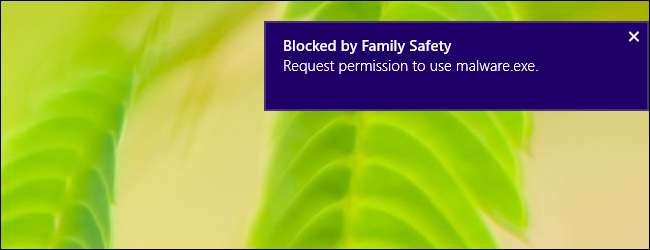
En vitlista bör vara ett idiotsäkert sätt att säkra en släktings dator . Välj en handfull godkända ansökningar och låt dem bara köras. Om någon som använder PC: n laddar ner en annan .exe-fil, kommer Windows att vägra att köra den.
AppLocker gör detta, men det ingår bara i Enterprise-utgåvor av Windows. Vi kommer att använda Family Safety-funktionen för detta - det är som AppLocker i förklädnad för alla versioner av Windows.
Ställ in familjesäkerhet
RELATERAD: Hur man skyddar och hanterar en släktings dator
Vi kommer att demonstrera hur man gör detta på Windows 8, som medföljer Inbyggd familjesäkerhet . Detta bör dock också vara möjligt på Windows 7. Du kan installera Family Safety från Microsofts Windows Live Essentials-paket på Windows 7. Öppna Windows Live Family Safety Application efteråt och välj de konton du vill övervaka. De kan sedan kontrolleras på samma webbplats nedan.
Vi förväntar oss att detta fungerar mycket bättre på Windows 8 där funktionen är inbyggd på operativsystemsnivå.
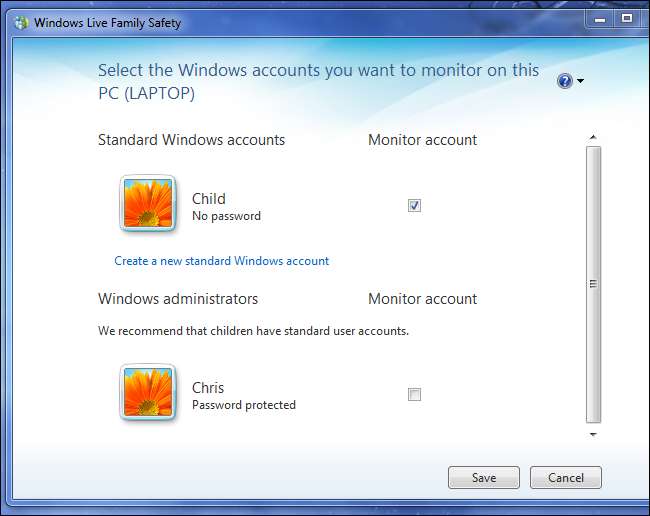
I Windows 8 eller 8.1 kan du bara tillämpa vitlistor för applikationer på "barn" -konton. Det här kan kännas lite dumt om du säkrar din förälders dator, men det är en nödvändig del av processen. Ett "barn" -konto är bara ett hanterat, begränsat konto - det hanteras av ett motsvarande "överordnat" konto.
Du kan till och med använda den här metoden för att vitlista applikationer på din egen dator - ställa in ett "underordnat" användarkonto för att använda det mesta och logga in på ditt administratörskonto när du vill tillåta ett nytt program.
Öppna först appen PC Settings genom att trycka på Windows Key + I och klicka på Ändra PC-inställningar. Navigera till Konton> Övriga konton. (Om du försöker använda skrivbordets kontrollpanel istället omdirigeras du till appen PC-inställningar i helskärm.)
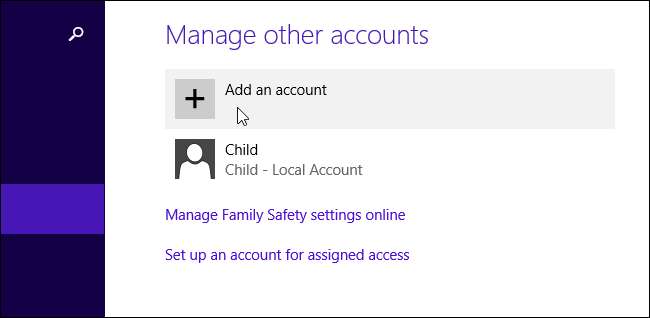
Om du lägger till ett nytt konto i systemet klickar du på Lägg till konto och sedan på Lägg till ett barns konto. Om datorn har ett befintligt konto som du vill göra till ett underkonto, klicka på ett konto, klicka på Redigera och gör det till ett underkonto.
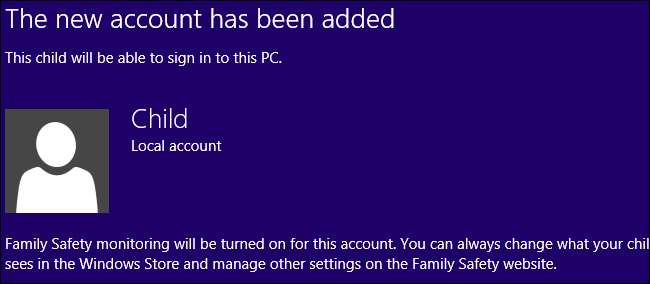
Barnkontot kommer att hanteras av administratörskontot på ditt system, vilket anses vara det "överordnade" kontot. Så om du låser ner någon annans dator loggar du in med ditt administratörskonto och skapar ett nytt barnkonto för den som använder datorn. Administratörskontot du använder måste vara ett Microsoft konto . Du måste hantera din vitlista via ett webbaserat gränssnitt.
Konfigurera din vitlista för program
RELATERAD: Så här övervakar du och kontrollerar dina barns datoranvändning i Windows 8
Klicka på länken “Hantera familjesäkerhetsinställningar online” på användarens konfigurationsskärm eller gå till https://familysafety.microsoft.com/ och logga in med administratörskontots användarnamn och lösenord. Du ser kontot som du har markerat som barnkonto här. Om du begränsade andra konton - till och med konton på olika datorer - visas de alla här.
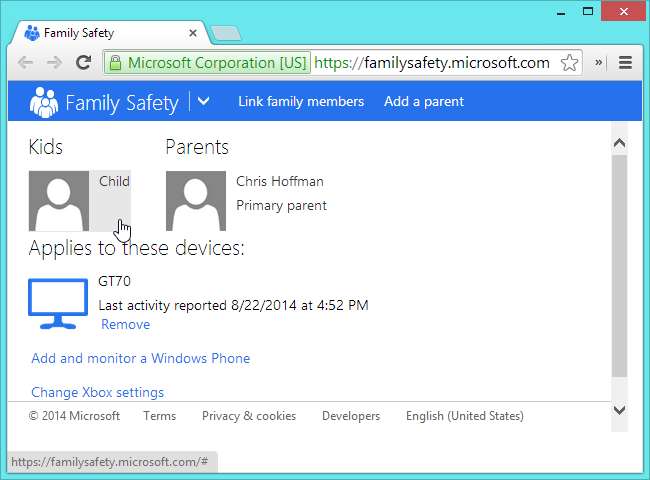
Klicka på "barn" -kontoens namn och välj Appbegränsningar. Ställ in reglaget för appbegränsningar till På.
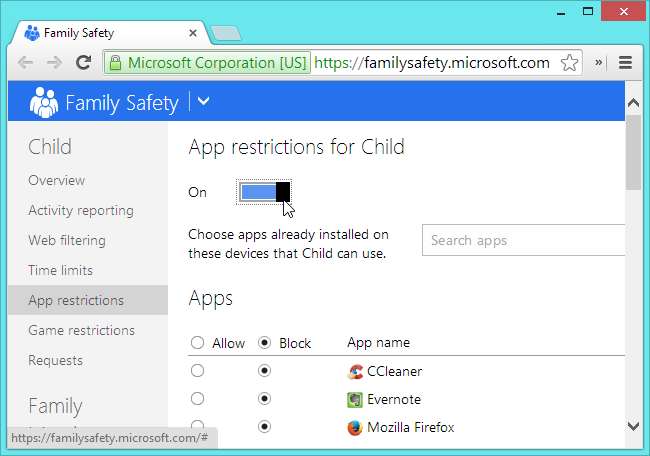
Gå igenom listan och låt de specifika applikationerna du vill att användarkontot ska ha tillgång till. Listan innehåller både Microsofts "Store apps" och Windows-stationära applikationer på systemet. Alla applikationer - inklusive nya .exe-filer som användare laddar ner - blockeras tills de specifikt tillåts här.
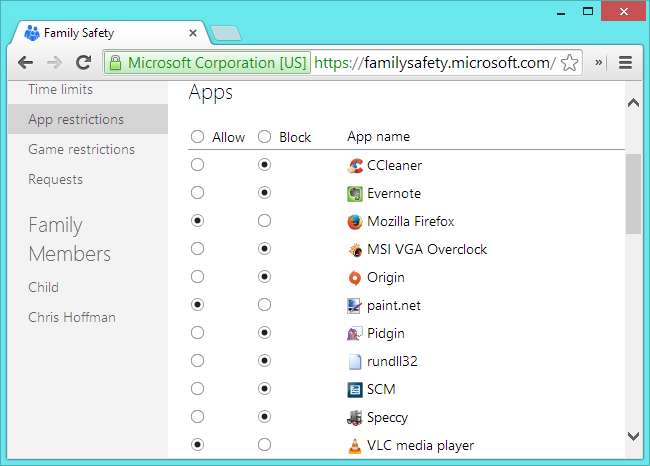
Klicka gärna runt kontrollpanelen och ställ upp saker. Till exempel är "Aktivitetsrapportering" aktiverat som standard. Om du hellre inte vill hålla reda på vilka webbplatser användarkontot har åtkomst - det handlar ju om vitlistning av applikationer - inaktivera gärna Aktivitetsrapportering. Den här funktionen är mer meningsfull för att övervaka vad dina barn gör online, inte för att spionera på dina föräldrar eller släktingers webbsurvanor.
Använda det begränsade kontot
Du kan nu logga in på det begränsade kontot - du vill antagligen göra detta för att ställa in saker. Du kanske till exempel vill fästa de tillåtna applikationerna till skrivbordsaktivitetsfältet så att personer som använder datorn känner till de applikationer de har tillgång till.

Om personen som använder användarkontot försöker komma åt ett program som inte är vitlistat - oavsett om det är ett program som redan finns i systemet eller en .exe-fil som de laddar ner från webben - visar Windows ett popup-meddelande som säger Family Safety blockerade applikationen från att springa. Detta förhindrar att skadlig kod, spionprogram och alla typer av annan programvara körs på datorn. Endast en handfull applikationer som du tillåter körs.

Användare kan klicka på popup-fönstret för att begära åtkomst till en ny applikation. Om du använder den här funktionsvitlistan på en dator som tillhör någon som inte är ditt barn kan begäran "Be en förälder om tillstånd" verka lite konstig för dem - men det finns inte mycket vi kan göra åt det! Du kanske vill förklara dialogen i förväg innan de ser den så att de vet vad de kan förvänta sig.
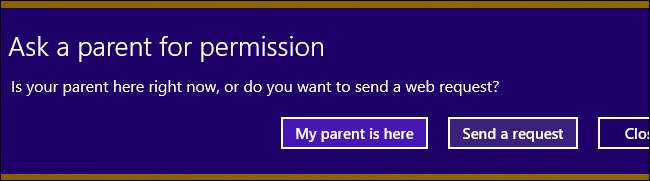
Du kommer att se dessa förfrågningar under alternativet Begäran på Microsofts webbplats för familjesäkerhet, så att du kan låta applikationer köras var du än har en webbläsare. Klicka på knappen Tillåt för att tillåta en begäran så kan användaren köra programmet. Var noga med att endast tillåta säkra applikationer på din vitlista!
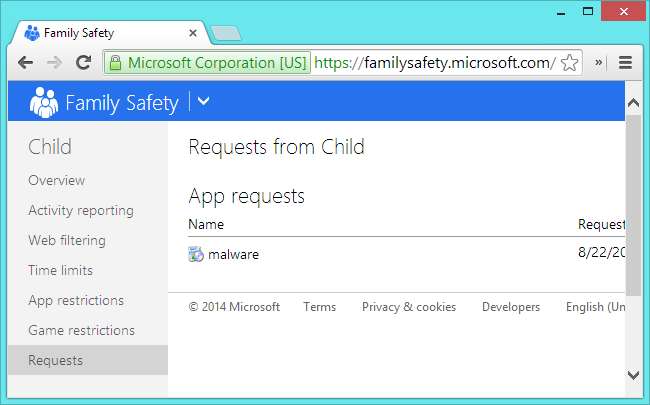
Trots sitt namn är familjesäkerhet inte bara för föräldrakontroll. Det är den enda inbyggda vitlistningsfunktionen för applikationer som du kan använda i alla Windows-utgåvor - ingen AppLocker- och Enterprise-version av Windows krävs. Det kanske inte är lika kraftfullt som AppLocker, men det är lättare att konfigurera och kan till och med konfigureras på distans tack vare Microsofts webbaserade gränssnitt. Vi önskar bara att det var lite mer flexibelt och inte hänvisade till dessa begränsade konton som "barn" -konton.







